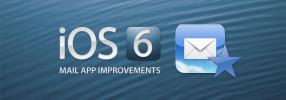כיצד לחפש בכרטיסיות ספארי ב- iOS 10
iOS 10 אינו פעיל וזה גורם לך לרצות להתקין מכשיר עם מגע תלת ממדי. הרבה קיצורי הדרך והאפשרויות החדשות והנוחות שהוצגו ב- iOS 10 קשורות למגע תלת-ממדי. אם חסרים במכשיר שלך, תפספס עד כמה קל להשתמש ב- iOS 10. ייתכן שתפספס כמה תכונות בפועל, כמו תכונת עוצמת האור של הפלאש. דבר קטן ומוזר נוסף ב- iOS באופן כללי הוא שהגדרות מסוימות גלויות רק אם המכשיר שלך נמצא במצב נוף. ב- iOS 10, תכונה אחת כזו היא תכונת כרטיסיות החיפוש החדשה בספארי. התכונה למעשה מאפשרת לך לחפש בכל הכרטיסיות הפתוחות שלך ולמצוא במהירות את זו שאתה מחפש. כך תוכלו לגשת אליו.
ודא שהפעלת את נעילת הכיוון. תצטרך להיכנס למצב נוף כדי לראות את סרגל החיפוש. פתח את ספארי וסובב את המכשיר כך שיעבור למצב נוף.
הקש על לחצן הכרטיסייה בפינה השמאלית התחתונה. במצב דיוקן, אתה יכול להחליק דרך הכרטיסיות הפתוחות. עם זאת במצב נוף, הכרטיסיות מופיעות כתמונות ממוזערות קטנות בפריסת רשת. הם דומים לחיוג המהיר שאתה רואה בדפדפני שולחן העבודה. בחלקו העליון נמצא סרגל החיפוש.

סרגל החיפוש יחפש בכרטיסיות שפתחת. הוא לא יחפש טקסט בתוך הכרטיסיות. הוא בנוי כדי לעזור לך למצוא כרטיסייה מסוימת כאשר מספר לא מבוטל מהם פתוח. פשוט הקלד את שם האתר שפתחת והוא ימצא את הלשונית המתאימה לך.

תכונה של חיפוש כרטיסיות אינה מוצעת על ידי Chrome או Firefox ב- iOS. באופן דומה, תכונה זו אינה תכונת מלאי בגירסת שולחן העבודה של כרום ופיירפוקס בעוד שספארי תמכה בה זמן רב ב- maOS.
כדאי לומר בלשון המעטה. כמעט כל הקישורים שאתה מקיש פתוח בספארי משאירים לך הרבה עומס שסרגל החיפוש עוזר לך להתמודד איתם. זה פשוט מוזר שלא ניתן לגשת אליו במצב דיוקן. משתמש שאינו יודע יכול לפספס זאת לחלוטין.
לְחַפֵּשׂ
הודעות האחרונות
אפליקציית דואר iOS 6 מוסיפה תיבת דואר נכנס VIP, קבצים מצורפים מדיה ועוד
אחד היישומים הפשוטים ביותר (והפונקציונליים ביותר) שתמיד היו קיימים ...
דקה לאייפון: מפות מזג אוויר תלת מימד ועדכונים המועברים בהמונים לדקה
הרעיון שמאחורי SkyMotion נראה ממש מהפכני כאשר כיסינו את זה בחודש דצ...
NCEffect מוסיף אפקט מעבר מגניב למוקד ההודעות של אייפון
תנועת ברירת המחדל המשמשת להפעלת מרכז ההודעות במכשירי iOS (החלק כלפי...